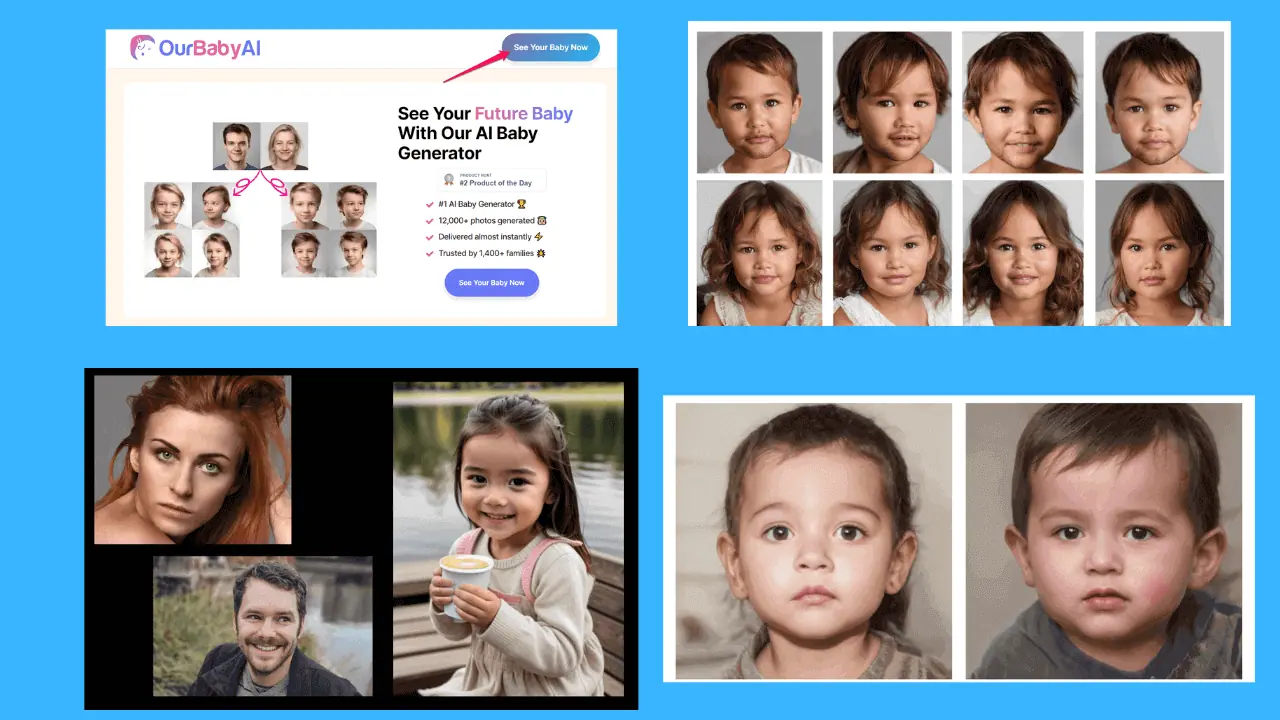Photoshop AI Generator – kannattaako generatiivista täyttöä kokeilla?
5 min. lukea
Päivitetty
Lue ilmoitussivumme saadaksesi selville, kuinka voit auttaa MSPoweruseria ylläpitämään toimitustiimiä Lue lisää
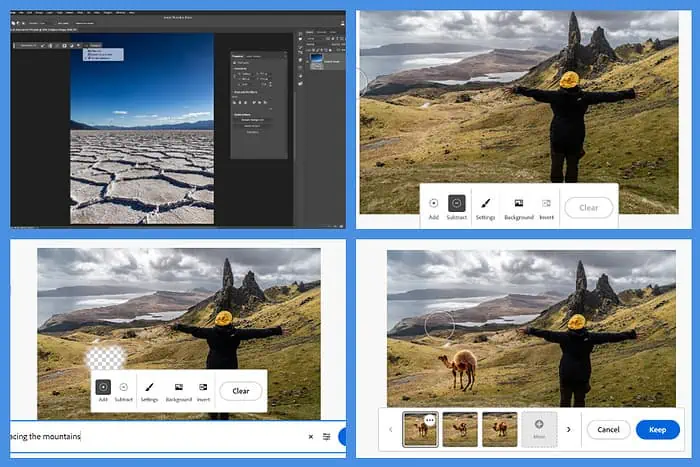
Olette varmasti kuullut Photoshop AI Generator jos olet etsinyt tekoälytyökaluja nopeuttaaksesi kuvien hankintaa ja muokkaamista. Tämä on aina ollut minulle raskas tehtävä, koska se vie niin paljon aikaa.
Tässä Photoshop Generative Fill -katsauksessa kerron kokemuksistani tästä työkalusta ja selitän kuinka sitä käytetään. Jatka lukemista selvittääksesi, sopiiko se työnkulkuusi.
Photoshop AI Generatorin ominaisuudet
Adobe lisäsi äskettäin tekoälyominaisuudet Photoshopiin, ja se on iso juttu. Generatiivinen täyttö parantaa muokkausprosessia tekemällä siitä nopeamman ja tarkemman.
Sen avulla toimittajat voivat myös kokeilla generatiivista tekoälyä ohjelmistolla, johon he ovat tottuneet käyttämättä muita palveluita, kuten Keskimatka ja vakaa diffuusio.
Alla on joitain Photoshop AI -generaattorin merkittävimmistä ominaisuuksista.
Automaattinen kuvankäsittely
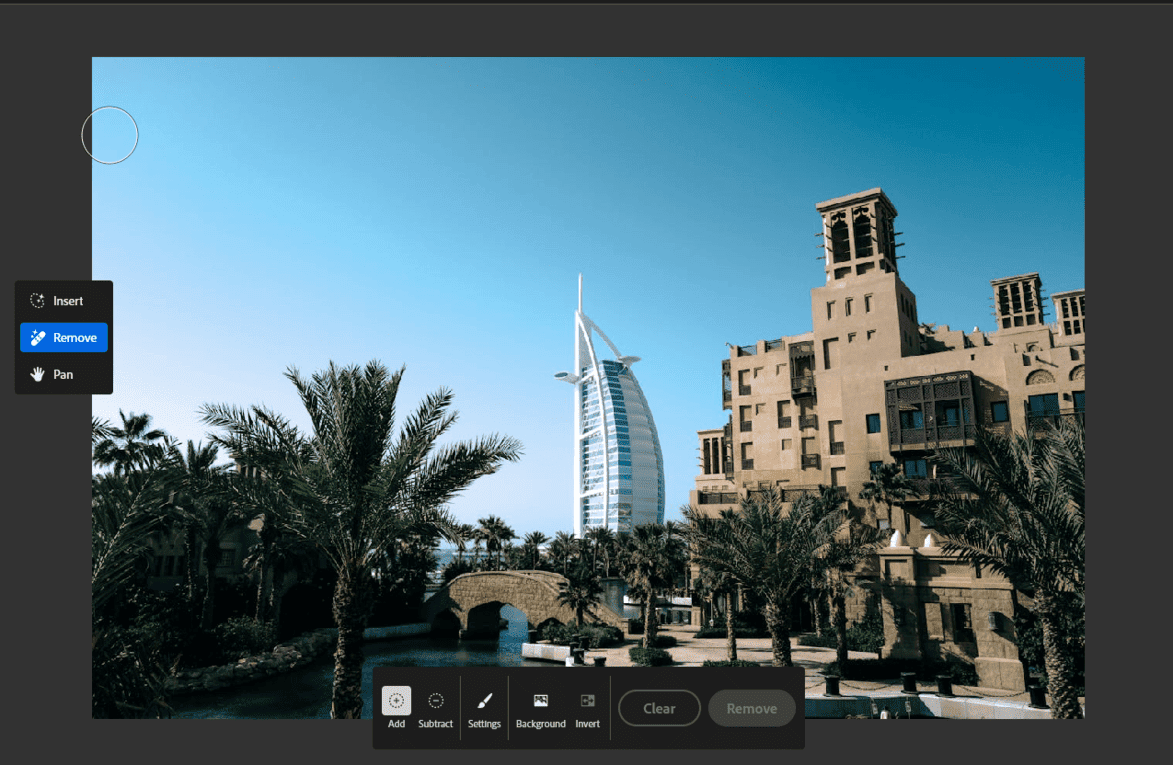
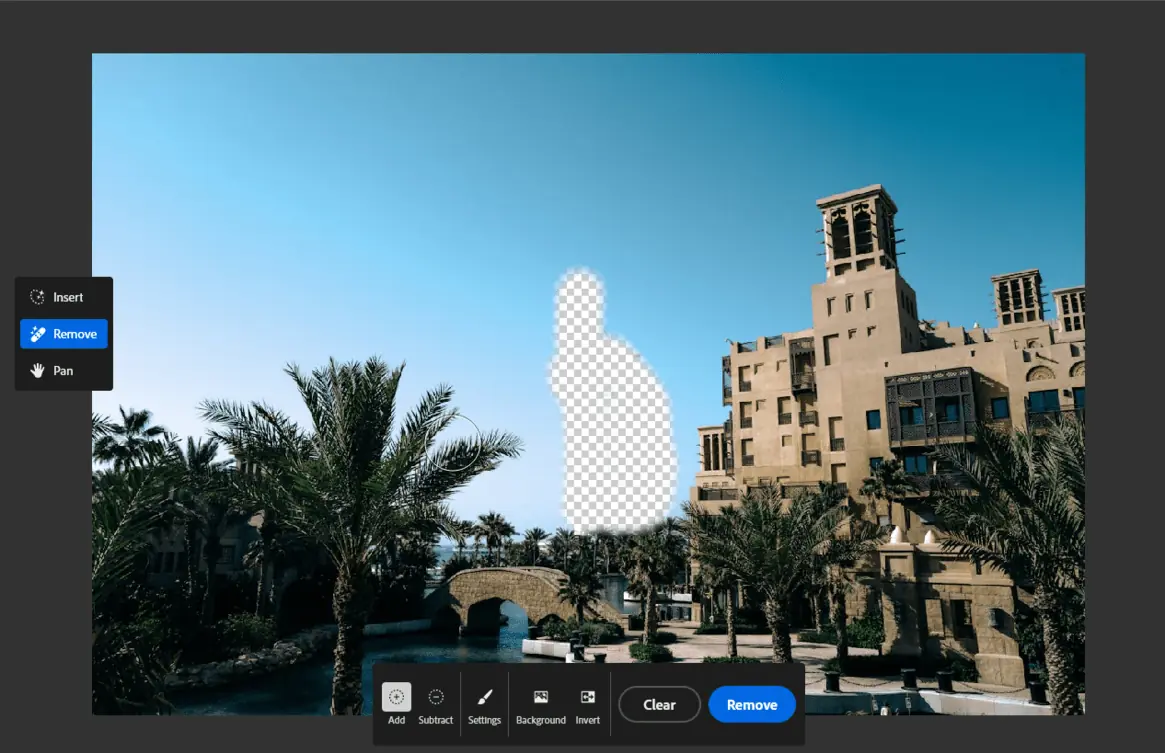
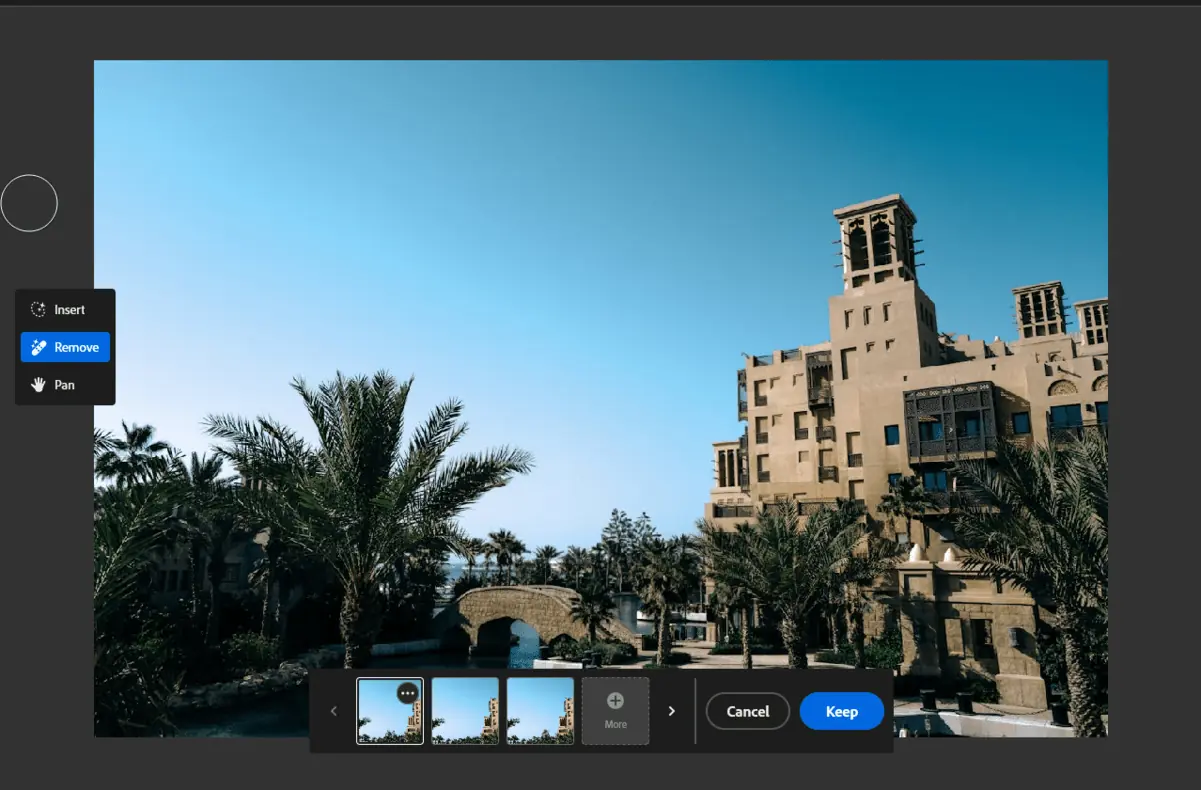
Generatiivinen täyttö tarjoaa a kivuton poistoprosessi ei-toivotuille elementeille. Valitse poistettava kohde ja anna tekoälyn tehdä taikuuttaan. Ympäröivät pikselit täyttävät aukon älykkäästi säilyttäen kohtauksen johdonmukaisuuden ja realistiset tekstuurit.
Lisäksi sen avulla voit muokata kuvan olemassa olevia objekteja. Valitse se ja muuta sen ulkoasua tekstikehotteiden avulla.
Uusien objektien luominen
Yksi jännittävimmistä ominaisuuksista on kyky lisää täysin uusia kohteita kohtaamiseen. Valitse vain haluamasi alue ja kuvaile tekstikehotteessa, mitä haluat sisällyttää.
Generatiivinen täyttö analysoi ympäröivät pikselit, valaistuksen ja perspektiivin ja luo sitten useita realistisia muunnelmia, joista voit valita.
Kuvittele, että lisäät majesteettisen vesiputouksen tavalliseen maisemaan, eloisan kimpun kattaukseen tai leikkisän kissanpennun lastenjoukon keskelle – kaikki vain muutamalla napsautuksella ja kuvaavalla lauseella.
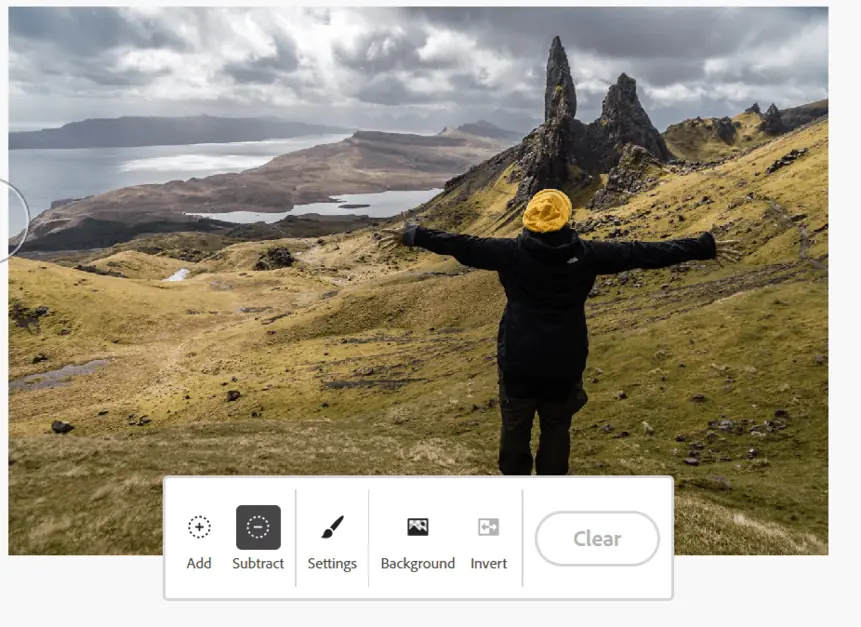
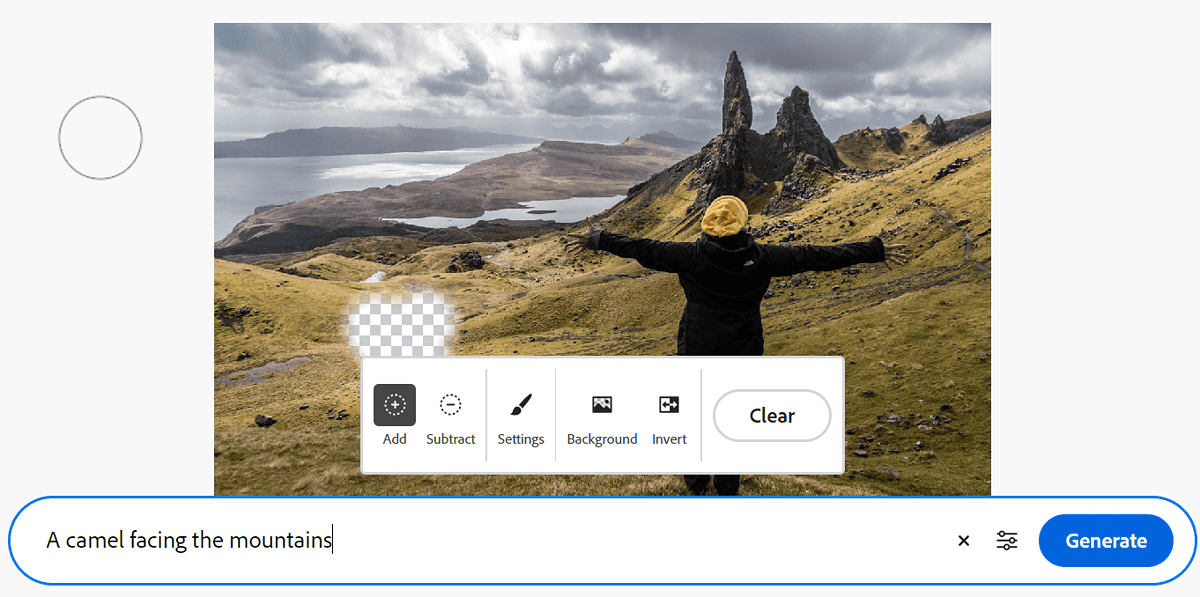
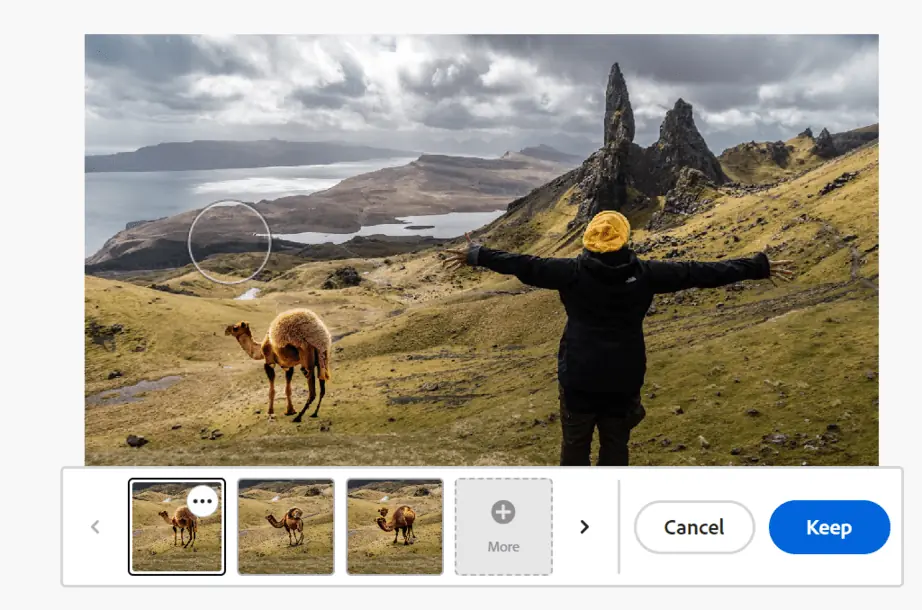
Häviötön AI-manipulaatio
Generatiivinen täyttö toimii useita kerroksia. Tämä tarkoittaa, että voit kokeilla erilaisia muunnelmia ja palata tarvittaessa helposti alkuperäiseen versioon.
Lisäksi työkalu integroituu saumattomasti muihin Photoshopin ominaisuuksiin, jolloin voit edelleen tarkentaa ja personoida luomuksiasi.
Tausta sukupolvi
Photoshop AI Generative Fill tekee taustan manipulointi vaivaton. Voit laajentaa kangasta leveämmäksi maisemaksi tai korvata häiritsevän taustan henkeäsalpaavalla näkymällä.
Valitse alue, jota haluat muokata, ja valitse haluamasi toiminto. Voit jopa antaa tekstikehotteita tietyille yksityiskohdille, kuten "laajenna rantaa pehmeällä valkoisella hiekalla ja aalloilla".
Luodut tulokset sulautuvat saumattomasti olemassa olevaan näkymään säilyttäen valaistuksen, varjot ja perspektiivin luonnollisen ilmeen saamiseksi.
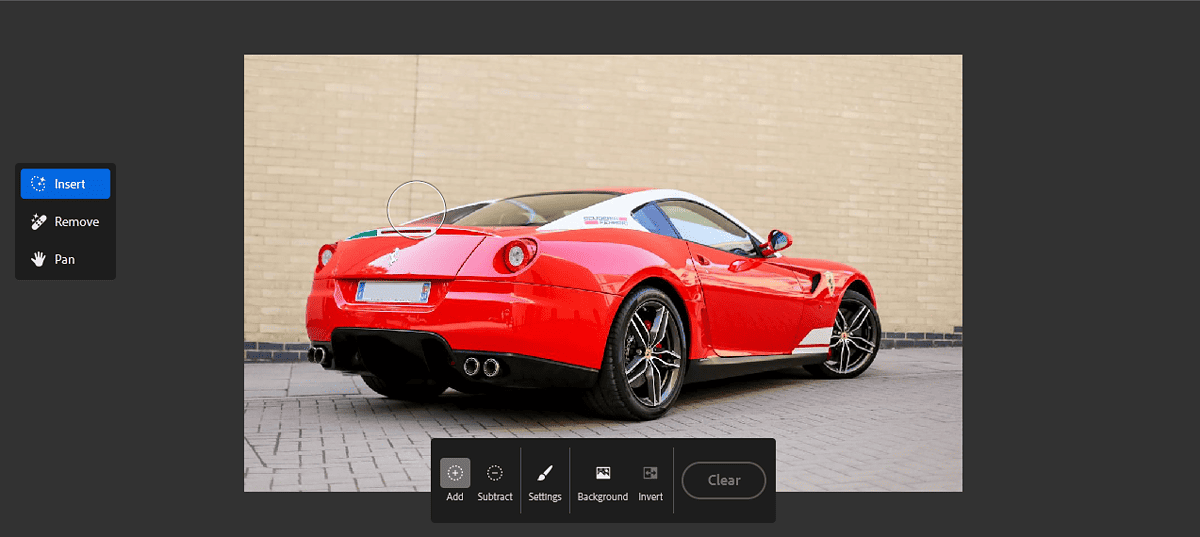
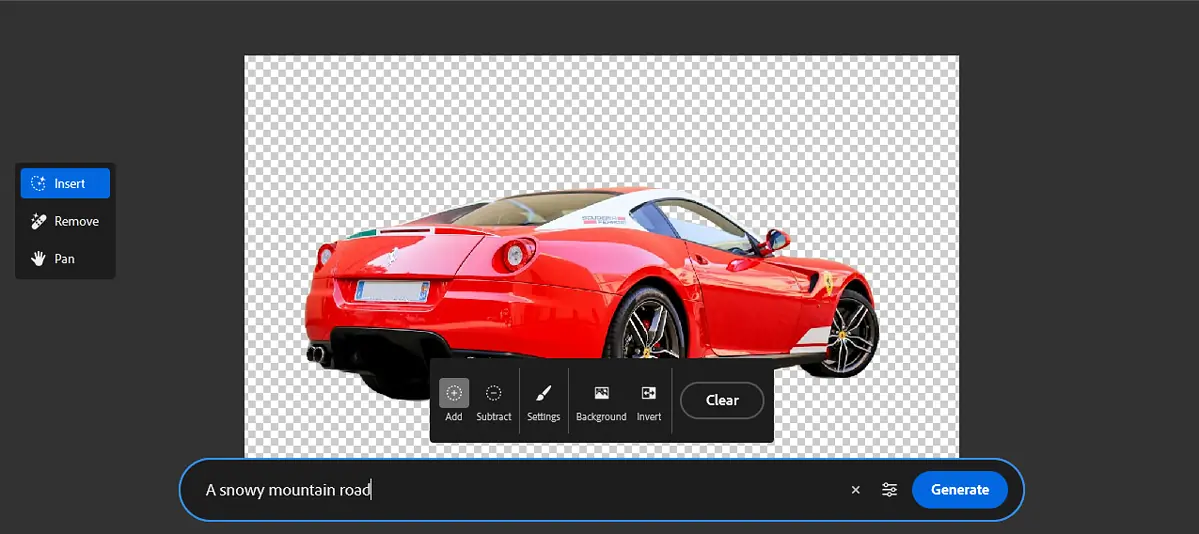
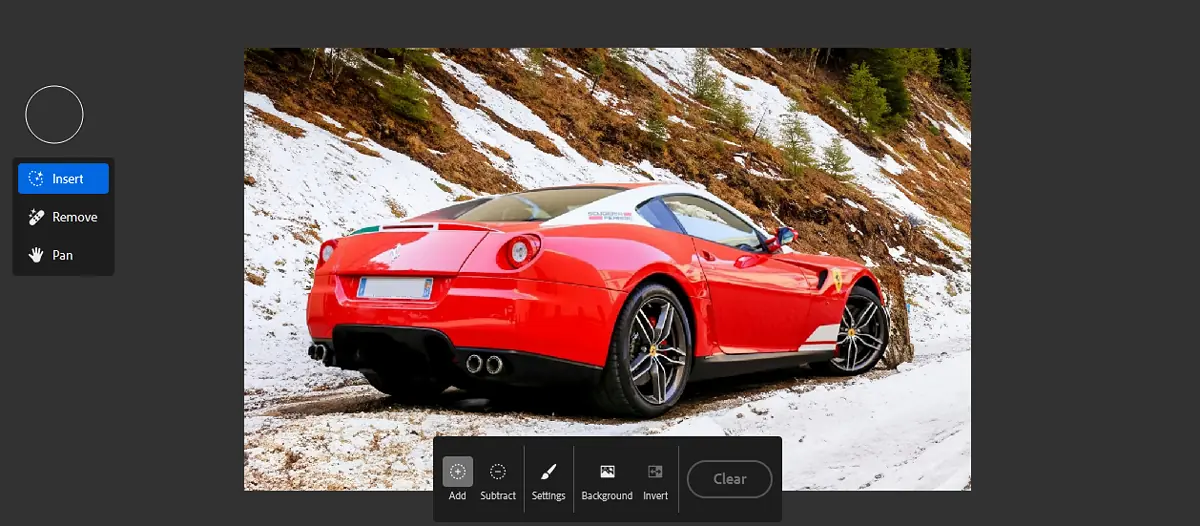
Photoshop AI Generator -hinnoittelu
Koska Adobe on integroinut Generatiivisen täytön Photoshopiin, sinun ei tarvitse maksaa ylimääräistä tekoälyominaisuuksista.
Alla hintapaketit:
- Photoshop-suunnitelma 29.99 dollaria kuukaudessa: Antaa yksilöille pääsyn Photoshopiin ja 500 luovaa tekoälykrediittiä kuukaudessa.
- Creative Cloud All Apps 100 Gt hintaan 36.99 $ kuukaudessa: Sisältää kaikki Adobe-sovellukset ja 1000 kuukausittaista luovaa tekoälykrediittiä Photoshopissa.
- Opiskelijat ja opettajat paketti hintaan 19.99 dollaria kuukaudessa ensimmäisen vuoden ja 29.99 dollaria kuukaudessa joka vuosi sen jälkeen: Antaa kelvollisille opettajille ja opiskelijoille pääsyn Creative Cloudin kaikki sovellukset -pakettiin.
- Business-paketti hintaan 37.99 dollaria kuukaudessa per lisenssi: Sisältää kaikki ainutlaatuiset yritysominaisuudet Photoshopille ja 500 luovaa tekoälykrediittiä kuukaudessa.
Nämä paketit ovat edullisia, varsinkin jos käytät jo Photoshopia tai muita Adobe-sovelluksia. Vaikka joillakin luovilla tekoälypalveluilla, kuten Midjourneylla, on ilmainen beta, Photoshop tarjoaa monipuolisempia ominaisuuksia, jotka tekevät maksullisista suunnitelmista sen arvoisia.
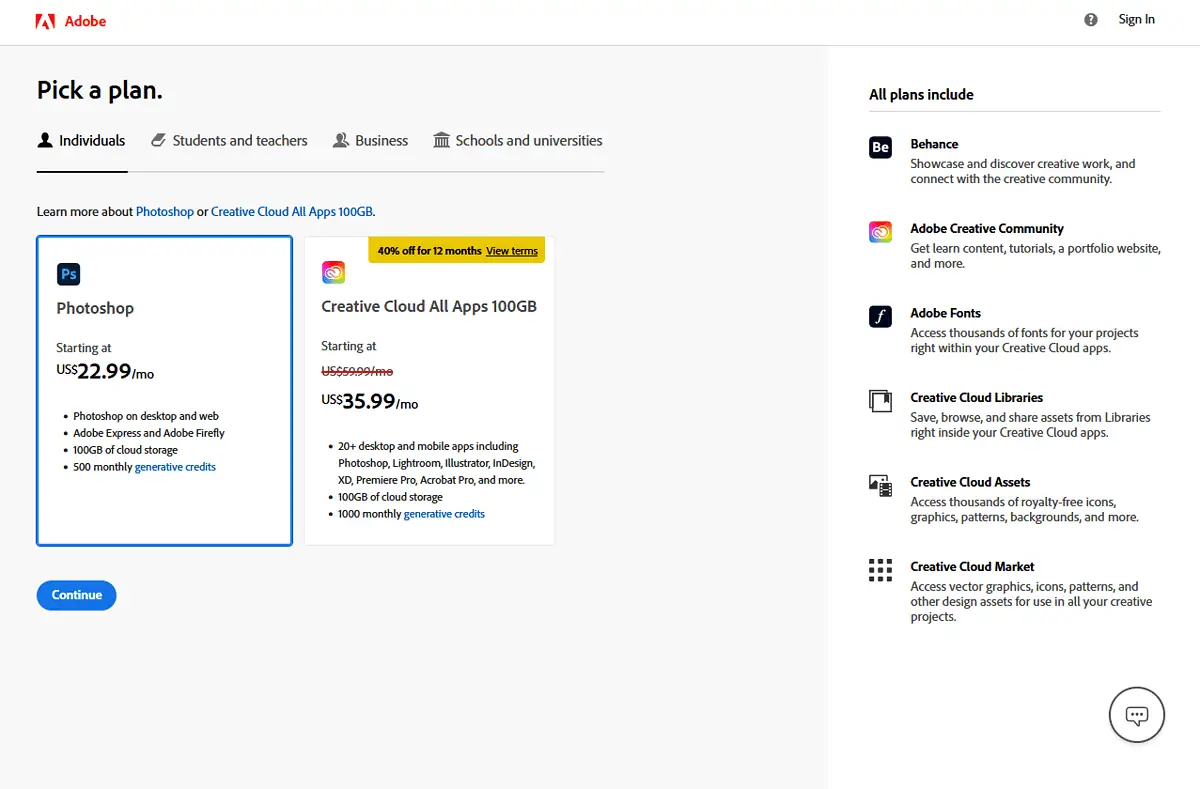
Mihin Photoshop AI Generator sopii?
Kun suuret yritykset tunkevat tekoälyominaisuuksia kaikkeen, on normaalia pohtia, onko siitä hyötyä Adobe Photoshopissa. Onneksi monet skenaariot näyttävät sopivan Photoshop AI Generatoriin.
Helppokäyttöinen muokkaus kaikille
Kuvien muokkaaminen manuaalisesti vaatii jonkin verran taitoa ja kokemusta. Photoshop AI Generatorin avulla voit kuitenkin selittää, miltä haluat kuvan näyttävän, kun se huolehtii muokkauksesta.
Vaikka se ei vieläkään ole yhtä lahjakas kuin ammattitoimittaja, se voi yksinkertaistaa prosessia merkittävästi. Se voi myös helpottaa ammattieditorien työtä käsittelemällä yksinkertaisia muokkauksia samalla kun he työskentelevät monimutkaisempien muokkausten parissa.
Mallikuvien luominen
Photoshop AI voi olla hyödyllinen aloilla, kuten rakentamisessa, missä et voi tietää, miltä rakenne näyttää tietyssä tilassa.
Jos esimerkiksi haluat rakentaa talon kerrostalojen viereen, voit käyttää Generatiivista täyttöä saadaksesi karkean käsityksen siitä, miltä se näyttäisi kerrostalojen välissä.
kokeilu
Generatiivisella tekoälyllä pelaaminen voi olla hauskaa. Oletko koskaan miettinyt, miltä näyttäisit norsulla ratsastaessa? Se on vain kehotuksen päässä.
Photoshop AI Generatorin käyttäminen
Generatiivinen täyttö on integroitu suoraan Adobe Photoshop. Siksi sinun ei tarvitse ladata laajennuksia tai lisäosia, jos sinulla on ohjelmiston uusin versio.
Alla on muutamia vaiheita, joita käytin auton luomiseen:
- Avaa Photoshop ja lähetä kuvasi.
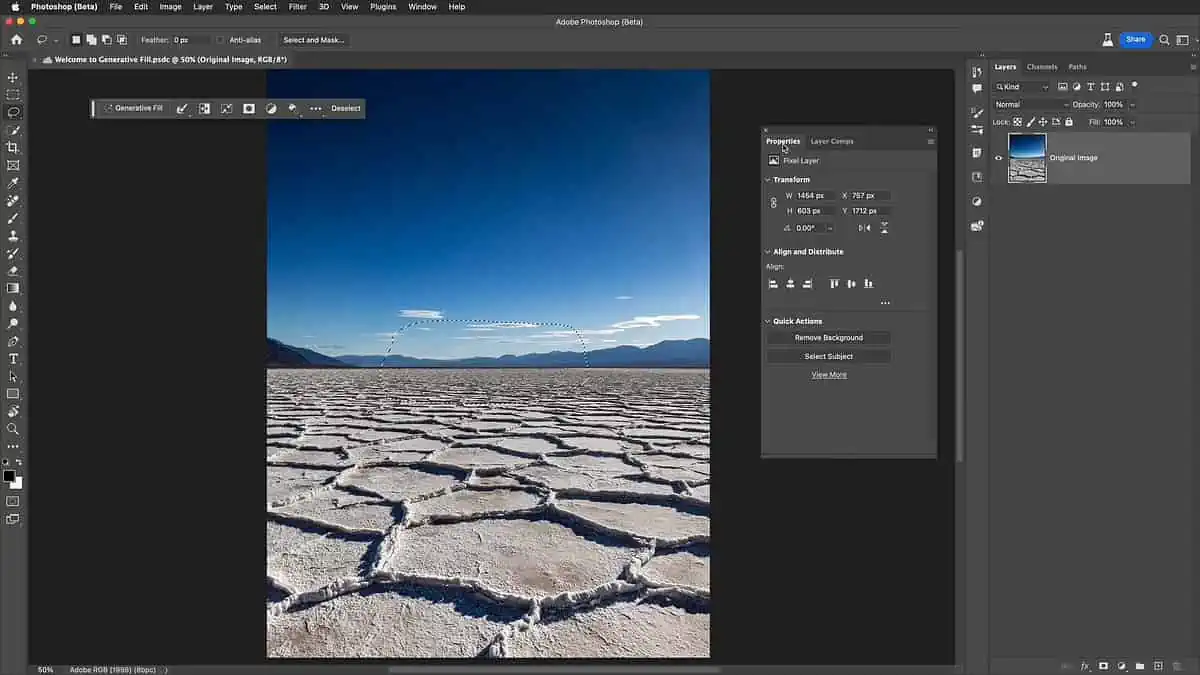
- Näytön vasemmassa yläkulmassa näet Generatiivinen täyttö kelluva palkki. Napsauta 3 pistettä.
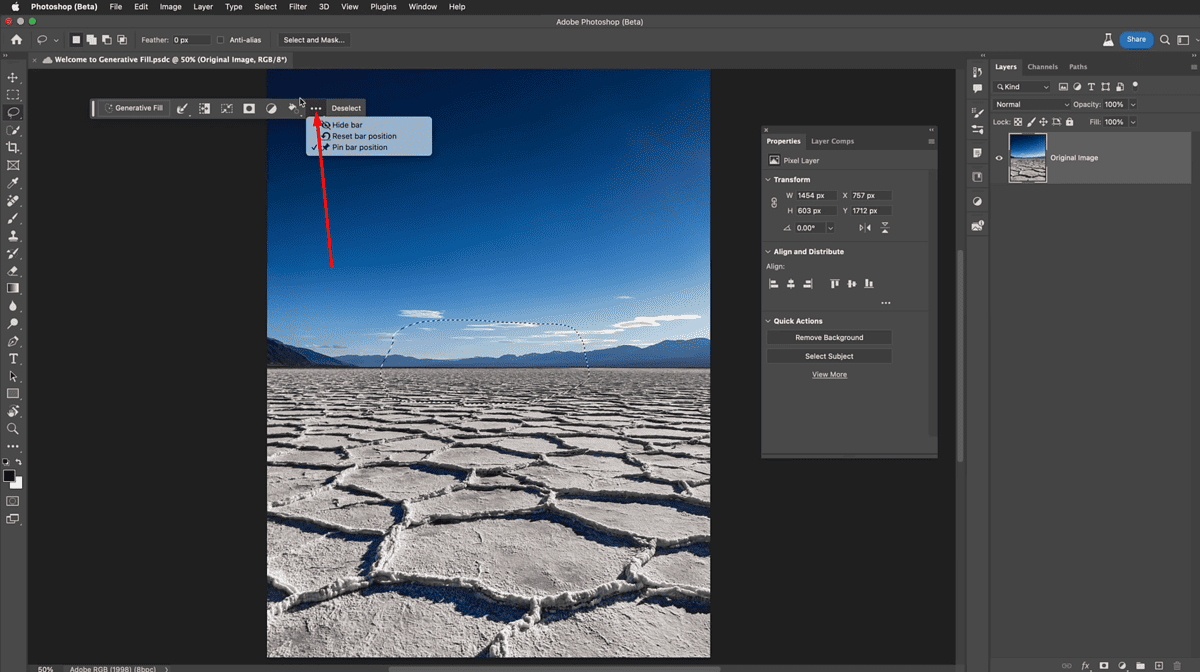
- valita Pin bar asento lukitaksesi sen paikoilleen muokkauksen ajaksi.
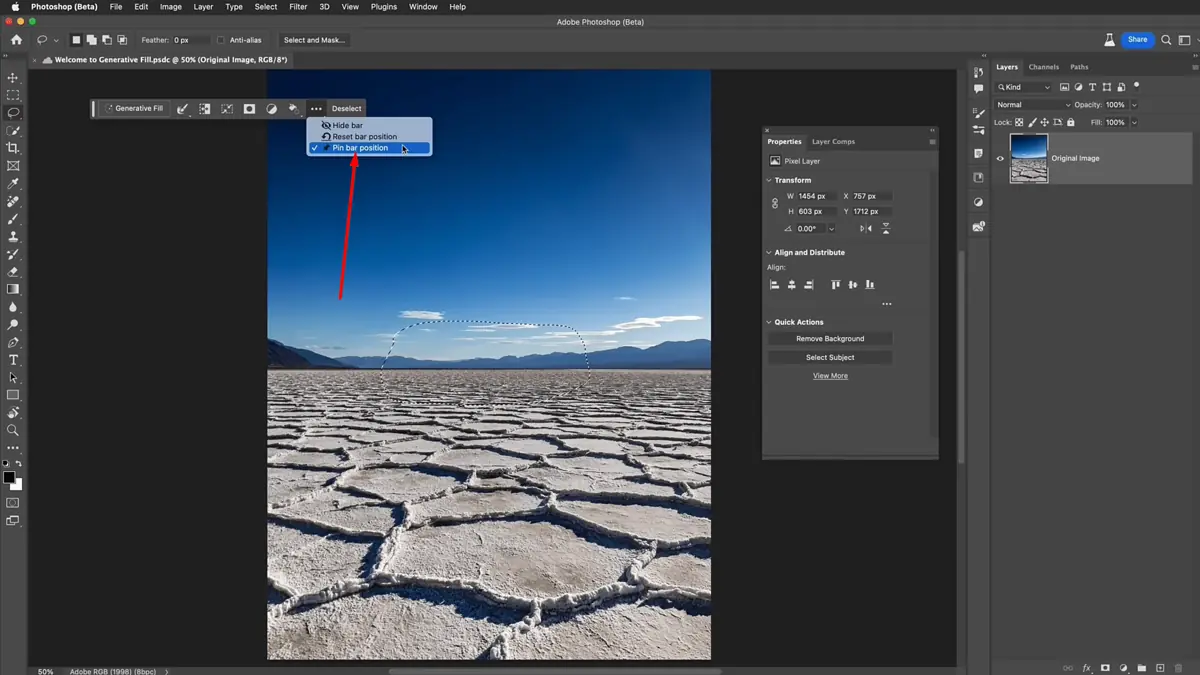
- Valitse, missä haluat käyttää työkalua kuvassasi.
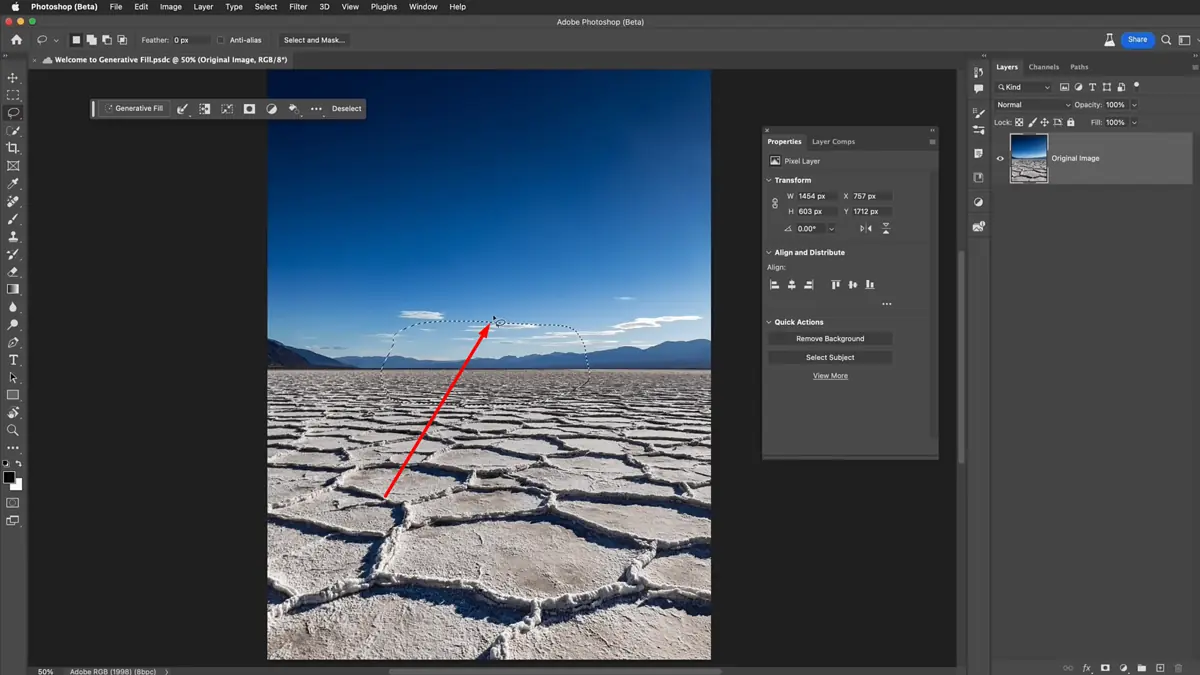
- Valitse Generatiivinen täyttö.
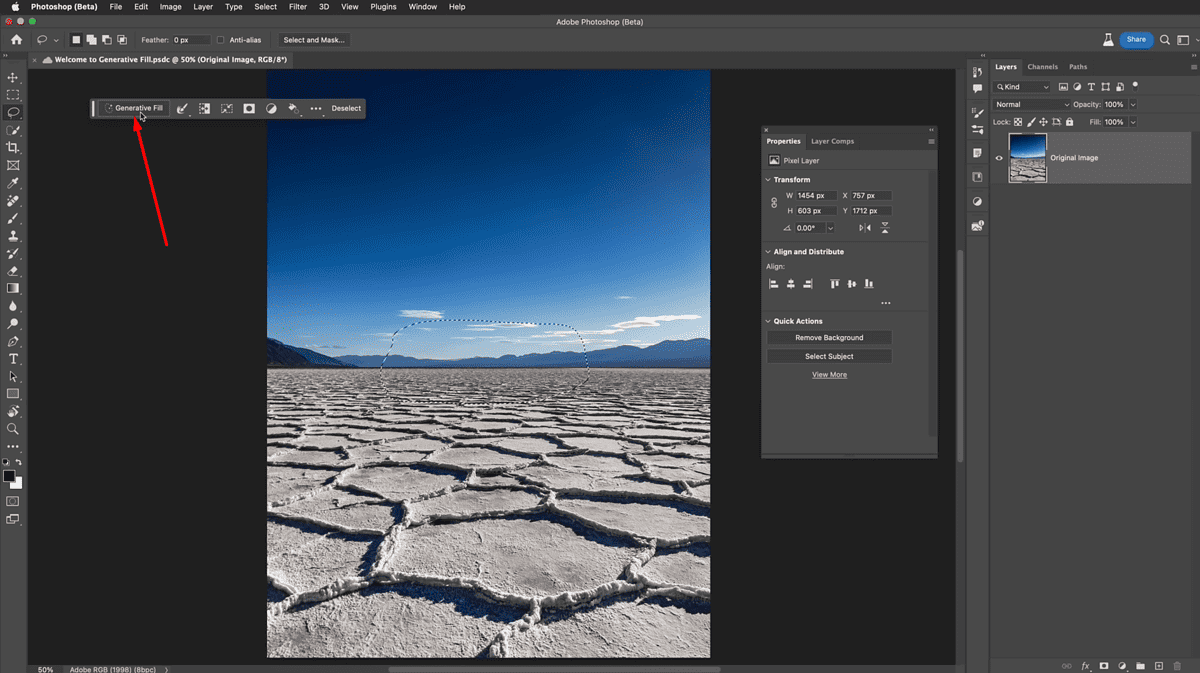
- Kirjoita sinun nopea. Halusin esimerkiksi luoda kuvaan 50-luvun auton. Klikkaus Tuottaa.
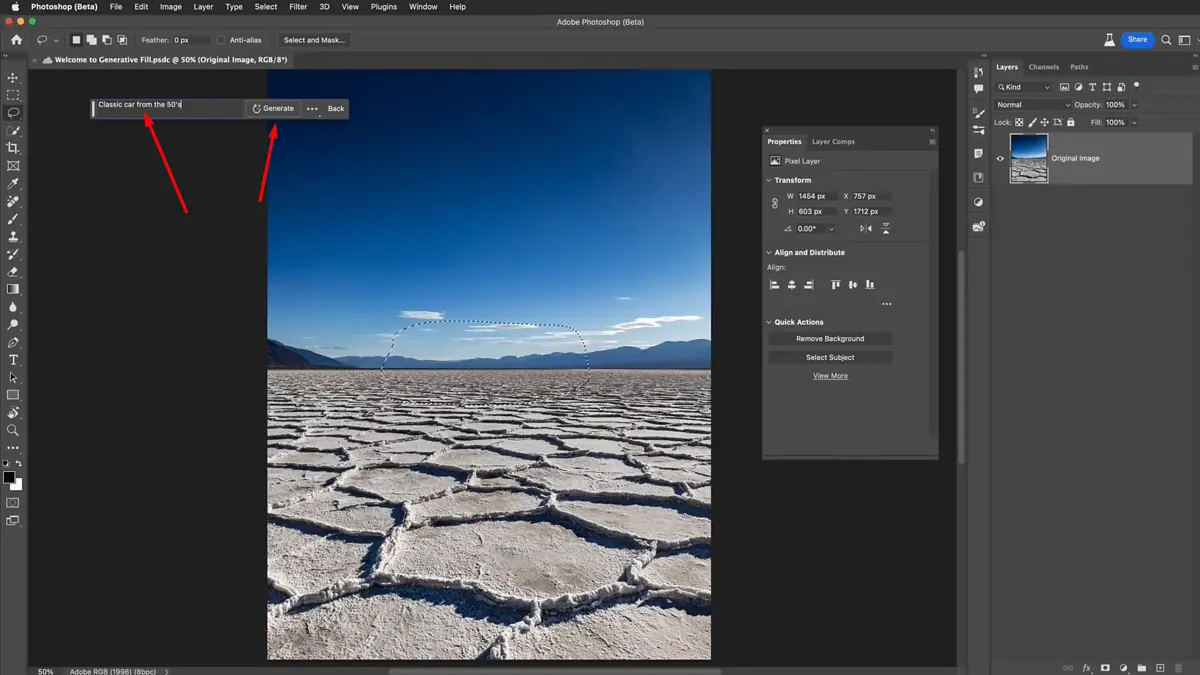
- Photoshop muokkaa tai luo kuvasi kehoteesi mukaan ja antaa sinulle 3 muunnelmaa mistä valita. Voit sitten tallentaa lopulliset tulokset.
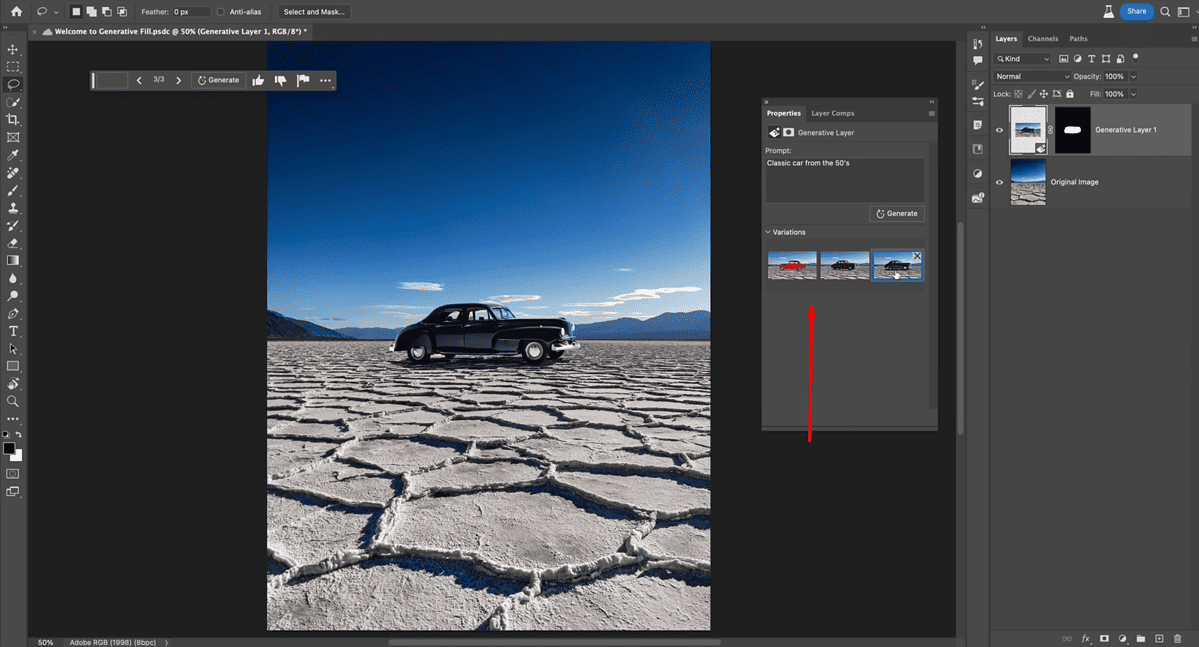
Photoshop on yksi vanhimmista ja suosituimmista kuvankäsittelyohjelmista. Vaikka on olemassa lukemattomia uusia tekoälykuvan luontityökaluja, Photoshop AI Generatorilla on edelleen paikkansa muokkausammattilaisten parissa.
Jos et kuitenkaan ole kiinnostunut käyttää tekoälyä kuvien muokkaamiseen ja mieluummin tekstistä kuvaksi ominaisuus, suosittelen käyttämään hienostuneempia ja halvempia vaihtoehtoja, kuten Midjourney.